通过Tavily联网登录注册教程
你是不是也遇到过在新软件的注册和登录环节卡壳的情况?尤其是像Tavily这样的工具,注册步骤不算复杂,但有些细节可能让人感到困惑。没关系,今天就来带你详细了解一下Tavily的注册和登录流程,保证你一步步轻松搞定,开始使用这个强大的工具。
1. 访问Tavily官网
首先,你需要打开Tavily的官网,地址是:https://app.tavily.com/home。
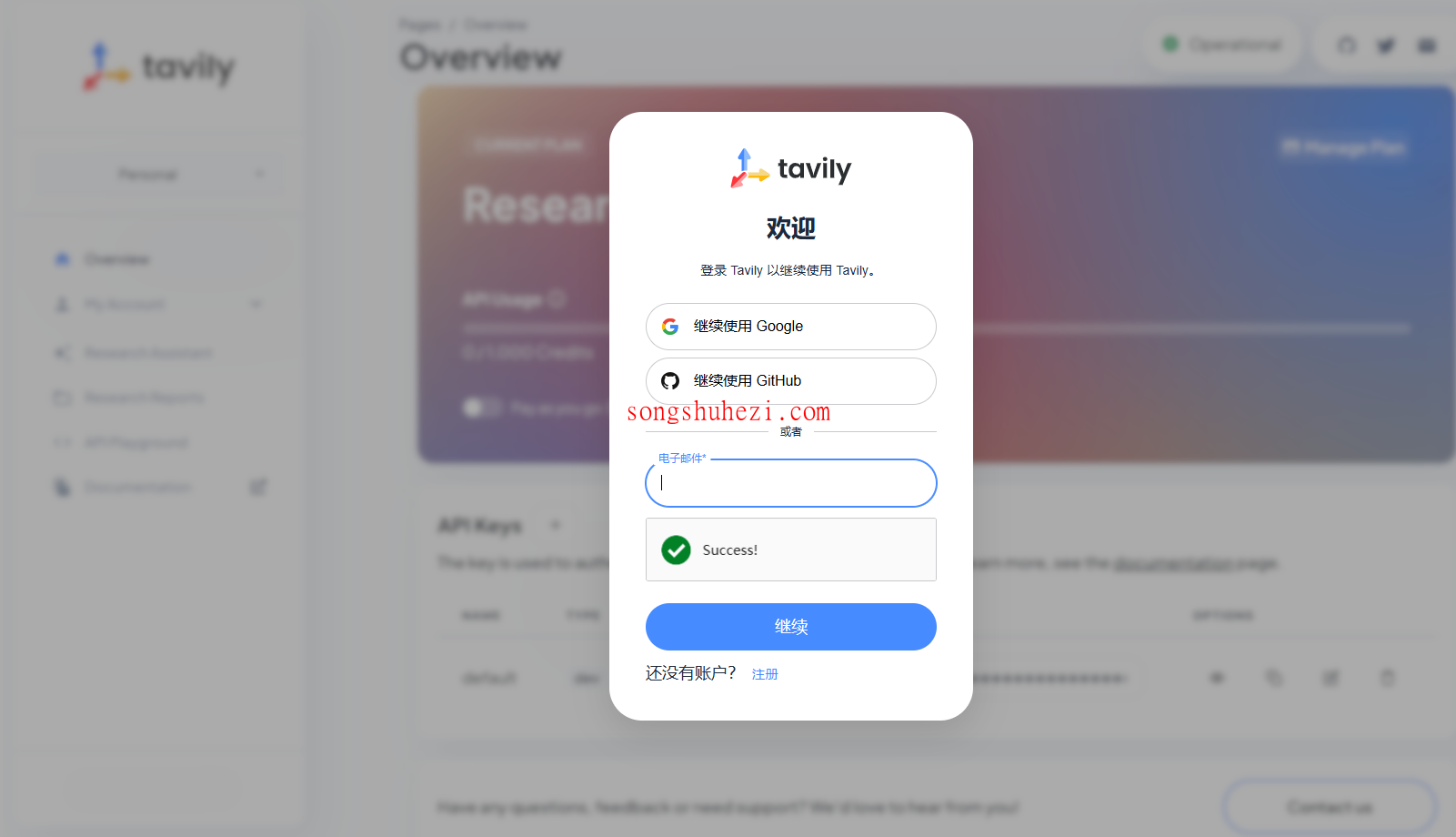
不过,有些地区可能访问速度较慢,如果你有代理工具的话,可以考虑使用它加速访问。
2. Tavily注册账号步骤
访问官网之后,你会看到Tavily的登录界面。如果你是第一次使用Tavily,系统会默认跳转到登录页面。没关系,我们要做的是先注册一个账号。点击“注册账号”(Sign up),然后就会进入一个填写信息的界面。
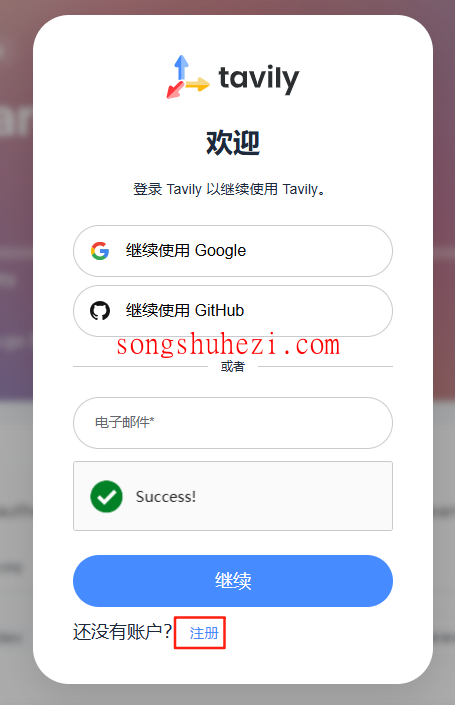
在注册页面,你需要输入你的常用邮箱地址,或者你也可以选择用Google或GitHub账号直接登录。
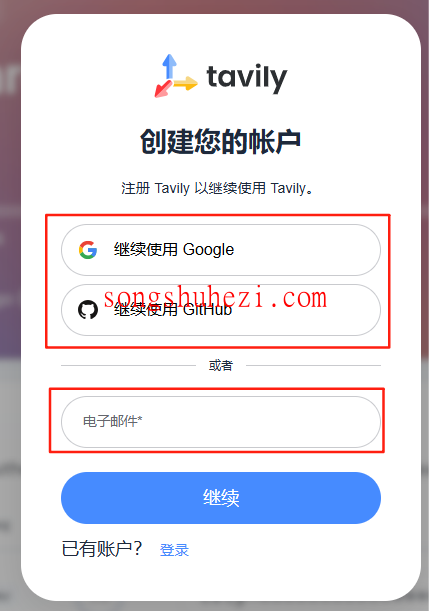
选定邮箱后,点击下一步,就可以设置密码啦。整个过程和其他网站注册流程差不多,没什么难度。
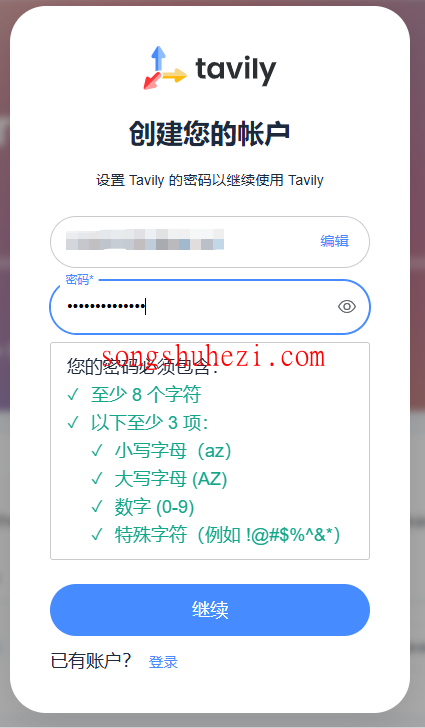
3. 关键步骤:动态验证码
不过,注册完之后有一个关键步骤需要注意,那就是有些人需要动态验证码。系统会要求你扫描二维码来生成一个一次性验证码,这一步很多小伙伴可能会卡住。
如果你的界面如下:

那么你就只需要电子邮件验证就可以了,可以跳过这个教程。
如果不是,那也别担心,我来给你详细讲讲。
这里其实有两种方法可以解决这个问题:
方法一:使用微软的Authenticator
这种方式稍微麻烦一些,你需要先下载微软推出的“Authenticator”应用。下载并安装好后,打开这个应用,扫描Tavily页面上的二维码,就能得到一个动态验证码。这种方法较为复杂,但也完全可行。
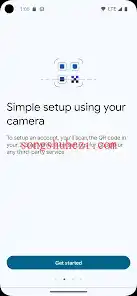
方法二:使用微信小程序“腾讯身份验证器”
如果你觉得第一种方法有点繁琐,我建议你使用第二种方式,它简单很多,几乎所有人都有微信。你只需要打开微信,搜索“小程序”里的“腾讯身份验证器”并点击进入。

接下来,扫描Tavily页面上的二维码,腾讯身份验证器会生成一个验证码。
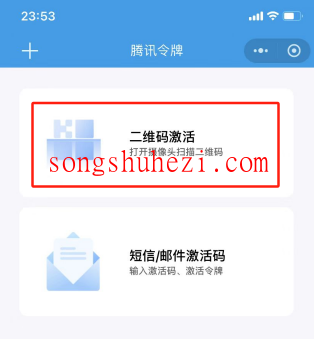
记得复制这个验证码到Tavily页面上。系统会提示你把验证码保存到一个安全的地方,虽然平时可能用不上,但保存一下也是安全的。
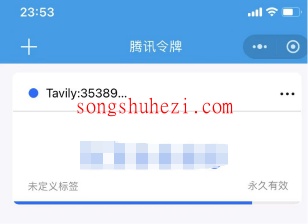
4. 🎉注册成功!
完成以上步骤后,你就会看到注册成功的页面了,说明你成功创建了Tavily账号。接下来,复制系统生成的“秘钥”到Cherry Studio中,就可以开始愉快地使用Tavily了。

最后
通过上面的教程,你应该已经顺利完成了Tavily账号的注册和登录流程。整个过程不复杂,只是需要注意一些细节,尤其是动态验证码的部分。只要按照步骤来,就没有问题。如果你觉得哪一步操作不清楚,可以回头再看看教程,确保不遗漏任何关键步骤。




